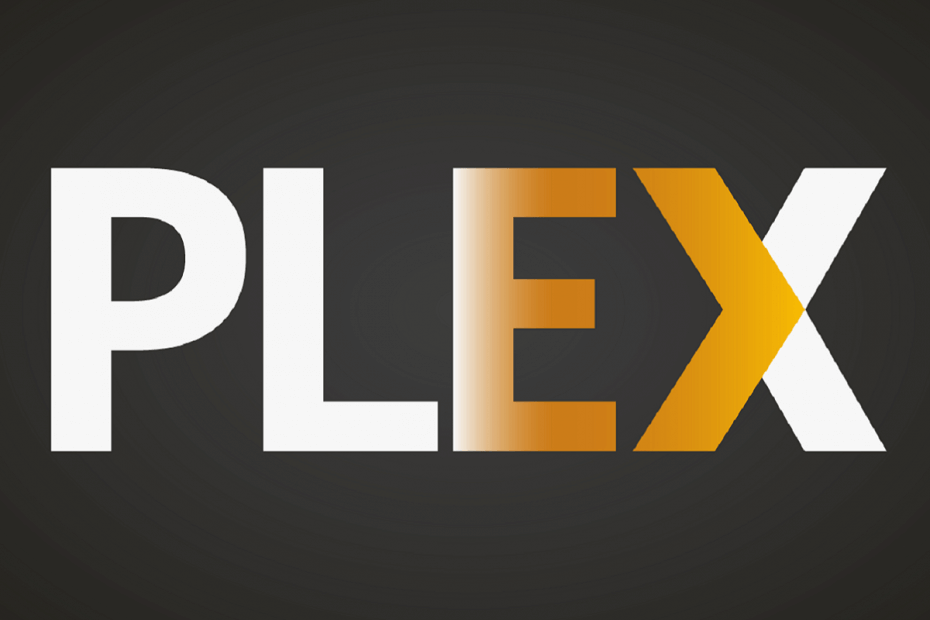
이 소프트웨어는 드라이버를 계속 실행하여 일반적인 컴퓨터 오류 및 하드웨어 오류로부터 안전하게 보호합니다. 간단한 3 단계로 모든 드라이버를 확인하세요.
- DriverFix 다운로드 (확인 된 다운로드 파일).
- 딸깍 하는 소리 스캔 시작 문제가있는 모든 드라이버를 찾습니다.
- 딸깍 하는 소리 드라이버 업데이트 새 버전을 얻고 시스템 오작동을 방지합니다.
- DriverFix가 다운로드되었습니다. 0 이번 달 독자.
Plex가 더 신뢰할 수 있지만 미디어 서버 과다한 장치에 대한 솔루션, 사용자는 어색한 연결 문제의 솔루션을 찾고 있습니다. 주로 Nvidia Shield 및 Fire TV에 표시되며 상당한 거래를 방해 할 수 있습니다. 특히 거의 3 년 동안 존재했지만 아직 완전히 해결되지 않았기 때문입니다. 오류는 연결이 충분히 빠르지 않습니다.
이제 실제 문제는 영향을받는 사용자가 확실히 연결 상태가 양호하고 서버의 하드웨어 기능이 대부분 트랜스 코딩을 처리하고 있다는 사실에 있습니다. 문제는 Shield에 있거나 Plex의 Exoplayer 2 문제 일 가능성이 높습니다. 어느 쪽이든 기본적인 문제 해결 단계를 제공하려고 노력했습니다. 문제가 향후 업데이트로 처리 될 때까지.
연결을 수정하는 방법 Plex에서 오류가 충분히 빠르지 않습니다.
1: 연결 확인
- 유선 연결을 사용하고 있는지 확인하십시오.

- 모든 장치 (서버 및 Shield 모두)를 재부팅합니다.
- 모뎀 포트가 열려 있는지 확인하십시오.
- 연결 속도를 확인하십시오.
- IP 할당을 확인하십시오.
Kodi 용 Plex 확장은 문제없이 작동합니다. Windows 10에서 Kodi를 다운로드하고이 오류를 피하십시오.
2: 앱 업데이트 또는 테스트 버전 사이드로드
- Nvidia Shield 또는 Fire에서 Plex 앱을 업데이트하거나 Plex Android 기반 버전으로 다운 그레이드 6.12.

- Nvidia Shield 공식 포럼으로 이동하십시오. 여기.
- 최신 테스트 펌웨어 버전에 액세스하려면 Shield 일련 번호를 등록하십시오.
- 그것을 설치하고 개선을 찾으십시오.
3: Plex Media Server 업데이트
- 로그인서버 웹 인터페이스.
- 설정을 엽니 다.
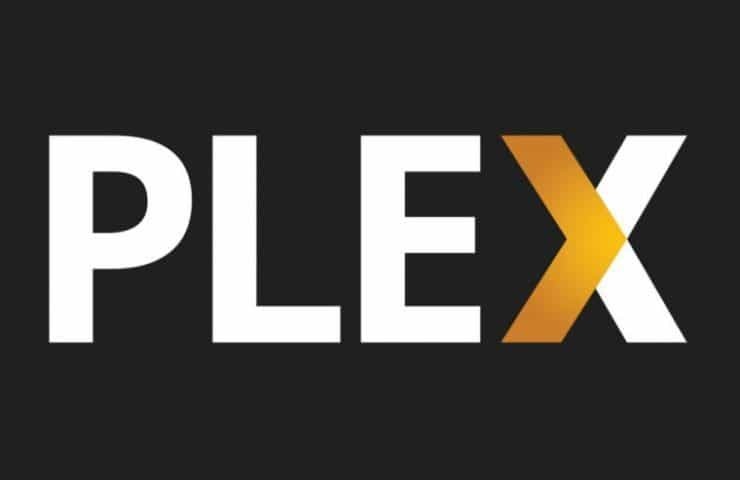
- 선택 서버 탭.
- 최신 버전을 설치하십시오.
- 재시작Plex 미디어 서버.
또한 Plex 지원에서 오류를 재현하고 영구적으로 수정하려면 로그가 필요합니다. 따라서 여유 시간이 있으면 로그를 보낼 수 있습니다. 방법을 확인하고 여기.
확인해야 할 관련 이야기 :
- Plex를위한 최고의 VPN: 우리가 선호하는 8 가지 솔루션
- Plex 앱이 Windows 10에서 작동하지 않음 [FIX]
- Windows 10 장치에서 Plex를 자동으로 최적화하는 방법


